- Accueil
- Docs
- Guides utilisateurs
- Éditeur de classeurs
- Modifier le format des nombres
Modifier le format des nombres
Appliquer un format de nombre
Dans l'éditeur de classeurs, vous pouvez facilement modifier le format de nombre, c'est à dire l'apparence d'un nombre saisi dans votre feuille de calcul. Pour ce faire,
-
sélectionnez une cellule, une plage de cellules avec la souris ou la feuille de calcul entière en utilisant la combinaison de touches Ctrl+A,
Remarque: vous pouvez également sélectionner plusieurs cellules ou plages non adjacentes en maintenant la touche Ctrl enfoncée tout en sélectionnant les cellules/plages à l'aide de la souris.
-
faites dérouler la liste Format de nombre
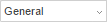 située dans l'onglet Accueil de la barre d'outils supérieure ou cliquez avec le bouton droit sur les cellules sélectionnées et utilisez l'option Format de nombre du menu contextuel. Sélectionnez le format de nombre approprié:
située dans l'onglet Accueil de la barre d'outils supérieure ou cliquez avec le bouton droit sur les cellules sélectionnées et utilisez l'option Format de nombre du menu contextuel. Sélectionnez le format de nombre approprié:
- Général sert à afficher les données saisies en tant que nombres standards de façon la plus compacte, sans aucun signe supplémentaire,
- Nombre sert à afficher les nombres avec 0-30 chiffres après le point décimal où un séparateur de milliers ajouté entre chaque groupe de trois chiffres avant le point décimal,
- Scientifique (exponentiel) sert à exprimer le nombre sous la forme d.dddE+ddd ou d.dddE-ddd où chaque d c'est un chiffre de 0 à 9,
- Comptabilité - est utilisé pour afficher les valeurs monétaires avec le symbole monétaire par défaut et deux décimales. Pour appliquer un autre symbole monétaire ou nombre de décimales, suivez les instructions ci-dessous. Contrairement au format Devise, le format Comptabilité aligne les symboles monétaires sur le côté gauche de la cellule, représente les valeurs nulles sous forme de tirets et affiche les valeurs négatives entre parenthèses.
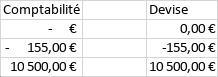
Remarque: pour appliquer rapidement le format Comptabilité aux données sélectionnées, vous pouvez également cliquer sur l'icône Style comptable
 dans l'onglet Accueil de la barre d'outils supérieure et sélectionner le symbole de devise requis parmi les symboles monétaires suivants: $ Dollar, € Euro, £ Livre Sterling, ₽ Rouble, ¥ Yen, kn Kuna Croate.
dans l'onglet Accueil de la barre d'outils supérieure et sélectionner le symbole de devise requis parmi les symboles monétaires suivants: $ Dollar, € Euro, £ Livre Sterling, ₽ Rouble, ¥ Yen, kn Kuna Croate. - Monétaire - est utilisé pour afficher les valeurs monétaires avec le symbole monétaire par défaut et deux décimales. Pour appliquer un autre symbole monétaire ou nombre de décimales, suivez les instructions ci-dessous. Contrairement au format Comptabilité, le format Monétaire place un symbole de devise directement avant le premier chiffre et affiche des valeurs négatives avec le signe négatif (-).
- Date courte sert à afficher la date au format DD.MM.YYYY,
- Date longue sert à afficher la date au format DD.month in full.YYYY;
- Heure - est utilisé pour afficher les heures,
- Pourcentage sert à afficher les données en pourcentage avec un symbole de pourcentage %,
Remarque: pour ajouter rapidement un symbole de pourcentage à vos données vous pouvez également utiliser l'icône Pour cent style
 située sous l'onglet Accueil sur la barre d'outils supérieure.
située sous l'onglet Accueil sur la barre d'outils supérieure. - Fraction sert à afficher les nombres comme des fractions usuelles plutôt que des nombres décimaux.
- Texte sert à afficher les valeurs numériques qui sont traitées comme du texte simple avec la plus grande précision disponible.
- Autres formats - est utilisé pour créer un format de nombre personnalisé ou personnaliser les formats de nombres déjà appliqués en spécifiant des paramètres supplémentaires (voir la description ci-dessous).
- Personnalisé sert à créer le format personnalisé:
- sélectionnez une cellule, une plage de cellules ou la feuille de calcul entière contenant les valeurs à mettre en forme,
- sélectionnez l'option Personnalisé dans le menu Autre formats:
- saisissez les codes appropriés et vérifiez le résultat dans la zone d'aperçu ou choisissez un modèle et/ou combinez-les. Si vous voulez créer un format d'après un modèle, appliquez donc un format existant et modifiez-le selon votre préférence.
- cliquez sur OK.
-
modifiez le nombre de décimales, si nécessaire:
- utilisez l'icône Ajouter une décimale
 située dans l'onglet Accueil de la barre d'outils supérieure pour afficher plus de chiffres après la virgule,
située dans l'onglet Accueil de la barre d'outils supérieure pour afficher plus de chiffres après la virgule, - utilisez l'icône Réduire les décimales
 située dans l'onglet Accueil de la barre d'outils supérieure pour afficher moins de chiffres après la virgule.
située dans l'onglet Accueil de la barre d'outils supérieure pour afficher moins de chiffres après la virgule. - utilisez l'icône Style de virgule
 sous l'onglet Accueil de la barre d'outils supérieure pour afficher les chiffres avec deux décimales et la virgule comme séparateur de milliers.
sous l'onglet Accueil de la barre d'outils supérieure pour afficher les chiffres avec deux décimales et la virgule comme séparateur de milliers.
- utilisez l'icône Ajouter une décimale
Remarque: pour modifier le format de nombre, vous pouvez aussi se servir des raccourcis clavier.
Personnaliser un format de nombre
Vous pouvez personnaliser le format numérique appliqué de la manière suivante:
- sélectionnez les cellules pour lesquelles vous souhaitez personnaliser le format de nombre,
- faites dérouler la liste Format de nombre
 sous l'onglet Accueil de la barre d'outils supérieure ou cliquez avec le bouton droit sur les cellules sélectionnées et utilisez l'option Format de nombre du menu contextuel.
sous l'onglet Accueil de la barre d'outils supérieure ou cliquez avec le bouton droit sur les cellules sélectionnées et utilisez l'option Format de nombre du menu contextuel. - sélectionnez l'option Autres formats,
-
Dans la fenêtre Format de nombre qui s'ouvre, ajustez les paramètres disponibles. Les options diffèrent en fonction du format numérique appliqué aux cellules sélectionnées. Vous pouvez utiliser la liste Catégorie pour modifier le format numérique.
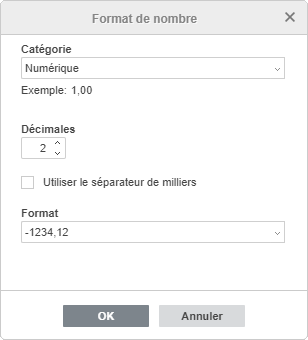
- Pour le format Nombre, vous pouvez définir le nombre de Décimales, spécifier si vous souhaitez Utiliser le séparateur de milliers ou non et choisir l'un des Formats disponibles pour l'affichage des valeurs négatives.
- Pour les formats Scientifique et Pourcentage, vous pouvez définir le nombre de Décimales.
- Pour les formats Comptabilité et Monétaire, vous pouvez définir le nombre de Décimales, choisir l'un des Symboles de devise disponibles et l'un des Formats disponibles pour afficher les valeurs négatives.
- Pour le format Date, vous pouvez sélectionner l'un des formats de date disponibles: 4/15, 04/15, 4/15/06, 04/15/06, 4/15/2006, 04/15/2006, 4/15/06 0:00, 04/15/06 0:00, 4/15/06 12:00 AM, A, Avril15 2006, 15-Avr, 15-Avr-06, Avr-06, Avril-06, A-06, 06-Avr, 15-Avr-2006, 2006-Avr-15, 06-Avr-15, 06-4-15, 06-04-15, 2006-4-15, 2006-04-15, 15/Avr, 15/Avr/06, Avr/06, Avril/06, A/06, 06/Avr, 15/Avr/2006, 2006/Avr/15, 06/Avr/15, 06/4/15, 06/04/15, 2006/4/15, 2006/04/15, 15 Avr, 15 Avr 06, Avr 06, Avril 06, A 06, 06 Avr, 15 Avr 2006, 2006 Avr 15, 06 Avr 15, 06 4 15, 06 04 15, 2006 4 15, 2006 04 15.
- Pour le format Heure, vous pouvez sélectionner l'un des formats d'heure disponibles: 12:48:58 PM, 12:48, 12:48 PM, 12:48:58, 48:57.6, 36:48:58.
- Pour le format Fraction, vous pouvez sélectionner l'un des formats disponibles: D'un chiffre (1/3), De deux chiffres (12/25), De trois chiffres (131/135), Demis (1/2), Quarts (2/4), Huitièmes (4/8), Seizièmes (8/16), Dixièmes (5/10), Centièmes (50/100).
- cliquez sur le bouton OK pour valider les modifications.